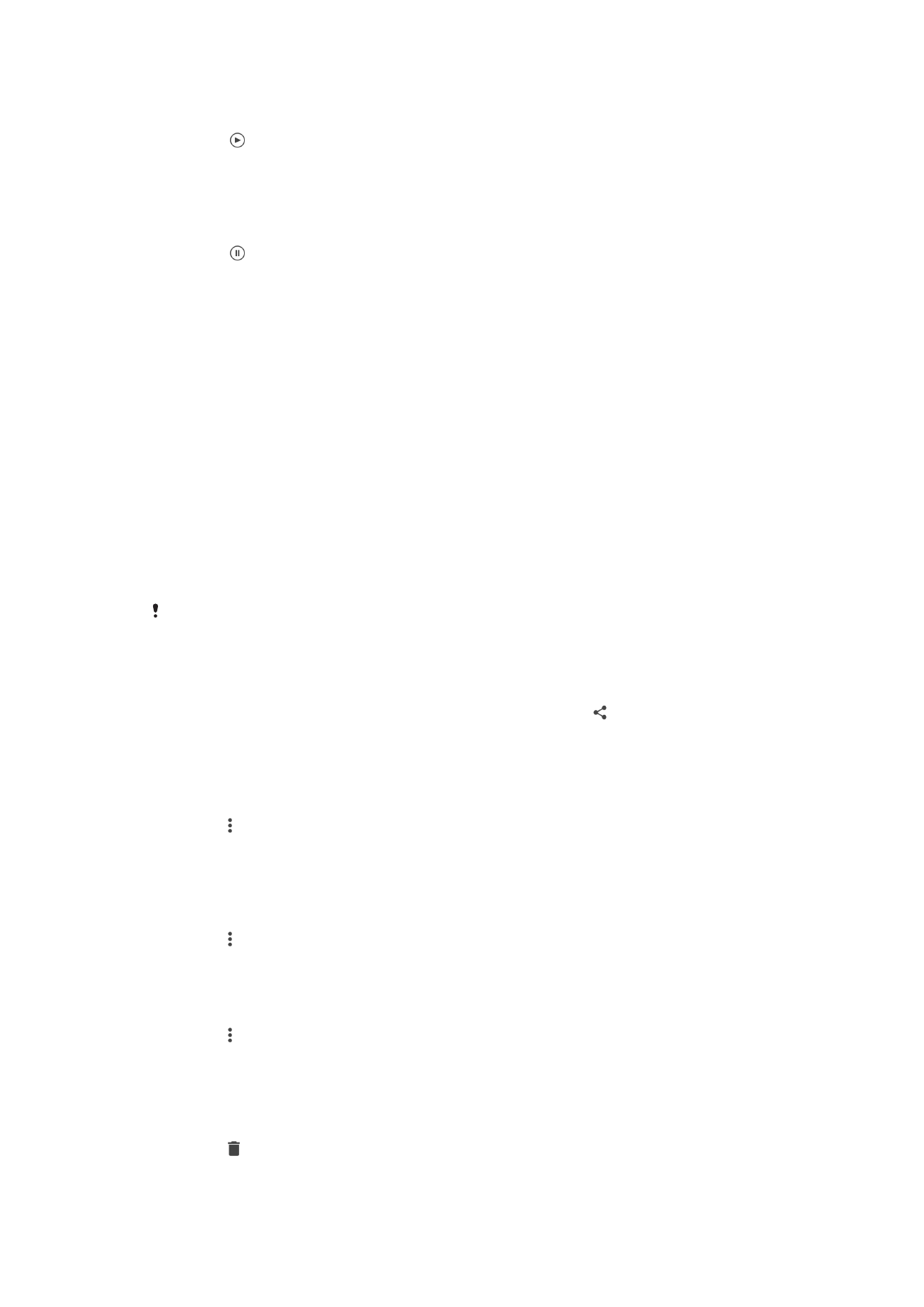
Dijeljenje fotografija i video zapisa i upravljanje njima
Možete dijeliti fotografije i video zapise koje ste sačuvali na uređaju. Također možete
upravljati njima na razne načine. Na primjer, možete raditi s fotografijama u grupama,
brisati fotgorafije i povezivati ih s kontaktima. Ako na uređaju imate mnogo sačuvanih
fotografija, preporučujemo da ih redovno prenosite na računar ili na eksterni uređaj za
pohranu kako biste izbjegli nepredviđeni gubitak podataka. Na taj način oslobođate i
dodatni prostor na uređaju. Pogledajte
Upravljanje datotekama pomoću računara
na
stranici 42.
Možda nećete moći kopirati, poslati ili prenijeti stavke zaštićene autorskim pravima. Također,
neke stavke se možda neće poslati, ukoliko je veličina datoteke prevelika.
Dijeljenje fotografije ili video zapisa
1
U aplikaciji Album, pronađite i kucnite fotografiju ili video zapis koji želite podijeliti.
2
Kucnite ekran kako biste prikazali alatne trake, a zatim kucnite .
3
Kucnite aplikaciju koju želite koristiti da podijelite fotografiju, a zatim slijedite korake
za slanje.
Korištenje fotografije kao slike kontakta
1
Kada prikazujete fotografiju, kucnite ekran da prikažete alatne trake, a zatim
kucnite >
Koristi kao > Fotografija kontakta.
2
Odaberite kontakt, a zatim uredite fotografiju po želji.
3
Kucnite
Sačuvaj.
Korištenje fotografije kao pozadine
1
Kada prikazujete fotografiju, kucnite ekran da prikažete alatne trake, a zatim
kucnite >
Koristi kao > Pozadina.
2
Slijedite upute na ekranu.
Rotiranje fotografije
1
Kada prikazujete fotografiju, kucnite ekran kako biste prikazali alatne trake, a zatim
kucnite .
2
Kucnite
Rotiraj, a zatim odaberite opciju. Fotografija će se sačuvati u novoj
orijentaciji.
Brisanje fotografije ili videozapisa
1
Kada prikazujete fotografiju, kucnite ekran kako biste prikazali alatne trake, a zatim
kucnite .
2
Kucnite
Izbriši.
109
Ovo je Internet izdanje ove publikacije. © Štampanje dopušteno samo za privatnu upotrebu.
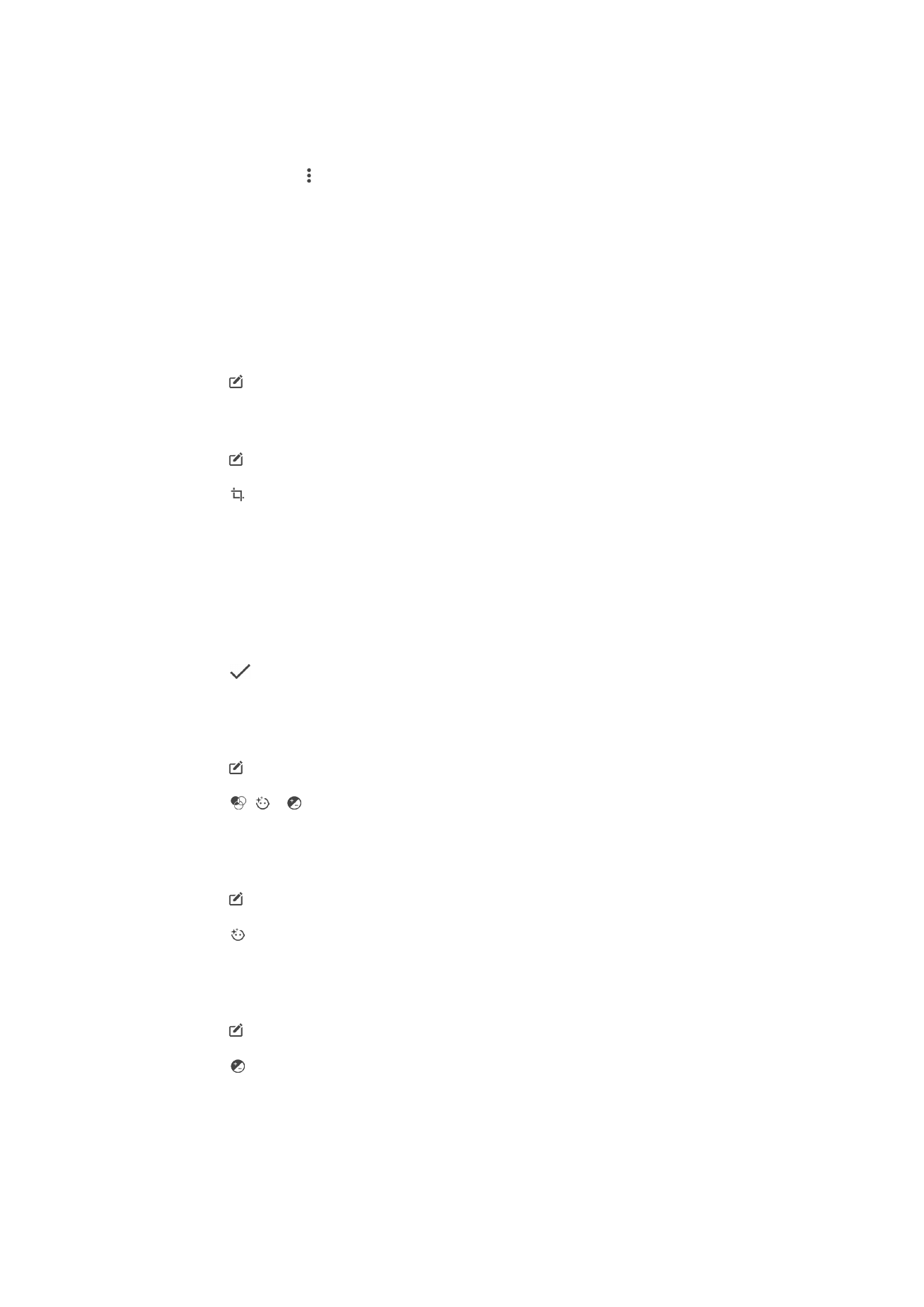
Rad sa grupama fotografija i videozapisa u aplikaciji Album
1
Prilikom prikazivanja sličica fotografija i videozapisa u aplikaciji Album, dodirnite i
držite stavku kako biste je označili.
2
Kucnite druge stavke s kojim želite raditi kako biste ih odabrali. Ako želite odabrati
sve stavke, kucnite , a zatim kucnite
Odaberi sve.
3
Koristite alate na alatnoj traci kako biste radili s odabranim stavkama.